בית חכם יכול להיות נוח במובנים רבים. מהיכולת הפשוטה להפוך את התאורה שלך לאוטומטית כך שתדלק בשעות מסוימות של היום ועד לשליטה על התרמוסטט או השואב החכם שלך, בתים חכמים הופכים את החיים העמוסים שלנו לפחות כאוטיים. אבל לפעמים אין לך את הטלפון שלך לידך או שאתה רוצה לדבר עם הרמקולים החכמים שלך. זו הסיבה שטוב לדעת כיצד לשלוט ב-Google Home שלך מ-Pixel Watch.
כיצד לשלוט ב-Google Home מ-Pixel Watch
השעון החכם הראשון של גוגל, ה Pixel Watch, הגיע בקול תרועה רמה והפך במהירות לאחד ה השעונים החכמים הטובים ביותר של אנדרואיד. בעוד שעיקר זה נובע מהעיצוב המדהים, זה גם נותן למעריצים טעימה ממה שגוגל מתכננת לעשות בנוגע לתוכנה לבישים. אמנם לא בלעדי של Pixel Watch, אבל Google Home for Wear OS לא הופיע לראשונה עד שהוכרז השעון החכם. אז, בוא נחקור איך אתה יכול להשתמש בשעון החדש שלך כדי לשלוט בבית החכם שלך.
1. אם עדיין לא עשית זאת, תרצה לעשות זאת התקן את Google Home אפליקציה מחנות Play, מ-Pixel Watch או שלך סמארטפון.
2. כשהאפליקציה מותקנת, לחץ על הכתר ההפטי כדי לגשת לאפליקציות המותקנות בשעון.
3. גלול למטה ו הקש על בית ברשימת האפליקציות.
4. בחר את חֶדֶר שמכיל את המכשיר/ים שבהם ברצונך לשלוט.
5. הקש על קבוצה או מכשיר אתה רוצה לשלוט.
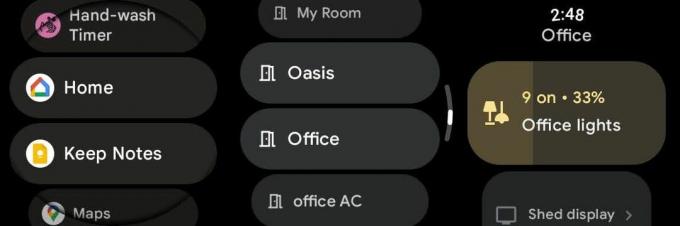
זה כזה קל. כאשר אתה מקיש על חדר באפליקציית הבית ב-Pixel Watch שלך, הקבוצות יוצגו תחילה - כמו אורות. אם אתה רוצה לנהל תאורה בודדת, תרצה לגלול מטה מעבר לקבוצות, שם תוכל לראות כל מכשיר בית חכם בחדר זה.
בטח, באמצעות רבים רמקולים חכמים מעולים של Google Assistant לשלוט בבית החכם שלך באמצעות הקול שלך יכול להיות נהדר במצבים רבים, אבל לא תמיד. אותו דבר עם הטלפון החכם שלך באמצעות קול או אפליקציית Google Home. אבל עשויים להיות מקרים שבהם אין לך את הטלפון שלך לידך או שאתה רוצה לקחת אותו מהכיס כדי לבצע שינויים בבית החכם שלך. כעת, אתה יכול להשתמש בשעון וב-Google Home כדי לטפל בהתאמות הללו מבלי להחמיץ פעימה.
